Raporty użytkownika
Wprowadzenie
Raportowanie w programie Wapro Fakir Finanse i księgowość może odbywać się na wiele sposobów.
Po pierwsze - istnieje duża liczba gotowych, zdefiniowanych wydruków. Są one rozmieszczone (i opisane) tematycznie – w poszczególnych modułach programu. Użytkownik w takim przypadku określa tylko ogólne parametry wydruku (zakres danych, data wykonania wydruku, tytuł wydruku), natomiast jego format i źródło danych pozostaje bez zmian.
Po drugie – istnieje moduł pozwalający użytkownikowi na tworzenie własnych raportów tabelarycznych. Użytkownik definiuje zarówno poszczególne wiersze raportu, jak i źródła danych dla każdego z nich, którymi mogą być obroty lub salda wskazanych kont, wpisane ręcznie wartości oraz proste formuły matematyczne.
Program może dodatkowo współpracować z zewnętrznym generatorem raportów Crystal Reports, jednym z najbardziej zaawansowanych narzędzi tego typu dostępnym na rynku. Narzędzie to zostało zintegrowane z programem Wapro Fakir Finanse i księgowość i raporty w nim utworzone (np. przez firmę wdrażającą produkt) mogą być wywoływane z poziomu systemu FK. Użytkownik może również sam stworzyć własne raporty w tym generatorze (udostępnione są w tym celu specjalne struktury danych), wymaga to jednak zakupienia licencji na program Crystal Reports oraz nabycia umiejętności posługiwania się tym narzędziem.
Wreszcie – istnieje możliwość podłączania się zewnętrznymi narzędziami raportującymi (np. MS Excel) bezpośrednio do bazy SQL programu Wapro Fakir Finanse i księgowość i nieograniczone tworzenie własnych zestawień i raportów. Na potrzeby takich operacji przygotowano dodatkowe struktury w bazie danych, które w sposób przyjazny dla użytkownika udostępniają najważniejsze informacje. Szczegółowy opis tych struktur znajduje się w dokumentacji technicznej.
Wapro Fakir Finanse i księgowość w wersji Prestiż umożliwia także zaawansowane analizy o charakterze kontrolingowym z wykorzystaniem tabel przestawnych MS Excel.
W niniejszej dokumentacji skupimy się na dwóch zagadnieniach:
- szczegółowym opisie modułu tworzenia raportów tabelarycznych za pomocą modułu Raporty użytkownika programu Wapro Fakir Finanse i księgowość. Znajomość tego zagadnienia jest dość istotna dla pracy z programem, gdyż przy pomocy opisanego tutaj modułu definiuje się również źródła danych (konta) dla wielu systemowych raportów, takich jak bilans, rachunek wyników, czy F01.
- omówieniu zaawansowanych analiz dostępnych w wersji Prestiż
Definiowanie raportów użytkownika
Definiowanie raportów użytkownika jest możliwe po wybraniu z menu głównego polecenia Definicje | Raporty użytkownika. Na ekranie pojawia się okno zawierające dotychczas zdefiniowane raporty.
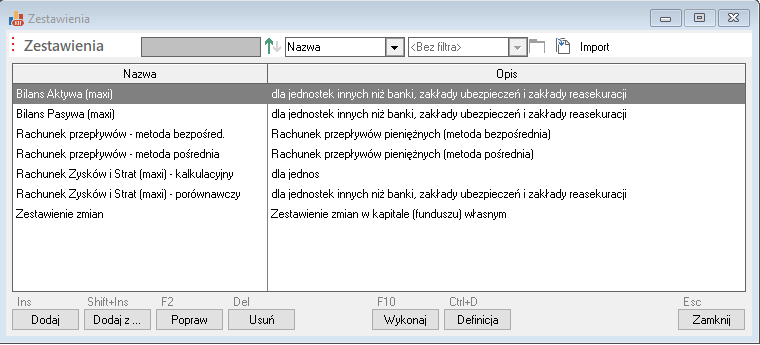
Definiowanie raportu odbywa się w trzech krokach:
- Definiowanie nagłówka raportu
- Definiowanie treści raportu
- Definiowanie źródeł danych dla wierszy raportu
Import raportów użytkownika
Definicje raportów użytkownika możemy importować z wzorcowych raportów lub raportów innych firm lub lat obrotowych znajdujących się w tej samej bazie danych. Jest to możliwe po wybraniu w oknie przeglądania nagłówków raportów odpowiedniego polecenia z paska narzędzi okna lub wciśnięciu kombinacji klawiszy Ctrl+C. Użytkownik musi wskazać firmę i rok obrotowy, z których będą pobierane raporty. W przypadku importowania raportów z wzorca systemowego, należy zaznaczyć je na liście, przykład poniżej a następnie przycisnąć przycisk Wykonaj lub użyć skrót [Ctrl+->].
Wśród predefiniowanych definicji raportów we wzorcach znajdują się sprawozdania finansowe dla jednostek innych niż banki, zakłady ubezpieczeń i zakłady reasekuracji, małych firm oraz mikrofirm oraz sprawozdanie F-01.
Definiowanie nagłówka
W celu dodania/poprawienia nagłówka dowolnego raportu wystarczy wybrać odpowiednio przycisk Dodaj/Popraw (lub odpowiednio klawisz Ins lub F2).
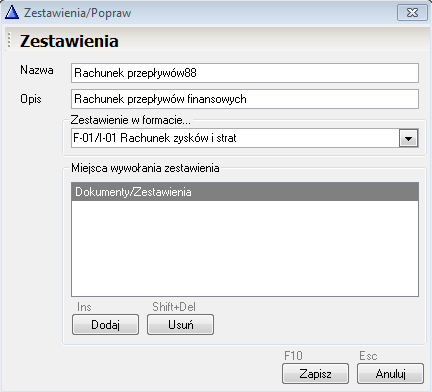
Definicja nagłówka polega przede wszystkim na podaniu nazwy i opisu raportu. Następnie należy wskazać miejsce w programie, w którym będzie można wywołać dany raport. Takich miejsc może być oczywiście wiele, ponadto każdy raport można zawsze wykonać bezpośrednio z okna Raporty użytkownika.
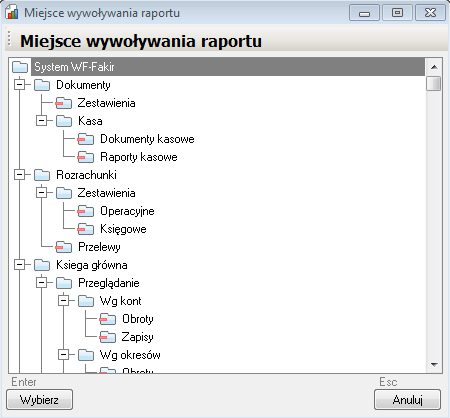
Program Wapro Fakir Finanse i księgowość pozwala na zdefiniowanie danych do zestawienia statystycznego F-01. Więcej na ten temat można znaleźć w rozdziale Definiowanie i drukowanie raportu F-01.
Definiowanie treści raportu użytkownika - warianty standardowe
Raporty użytkownika mogą być tworzone ręcznie przez użytkowników lub mogą być utworzone na podstawie predefiniowanych we wzorcu systemu definicji. Utworzenie nowego raportu użytkownika polega na dodaniu raportu przyciskiem Dodaj lub na użyciu skrótu klawiszowego [Ins]. Po zapisaniu utworzonego raportu powstaje pusta definicja, na przykład:
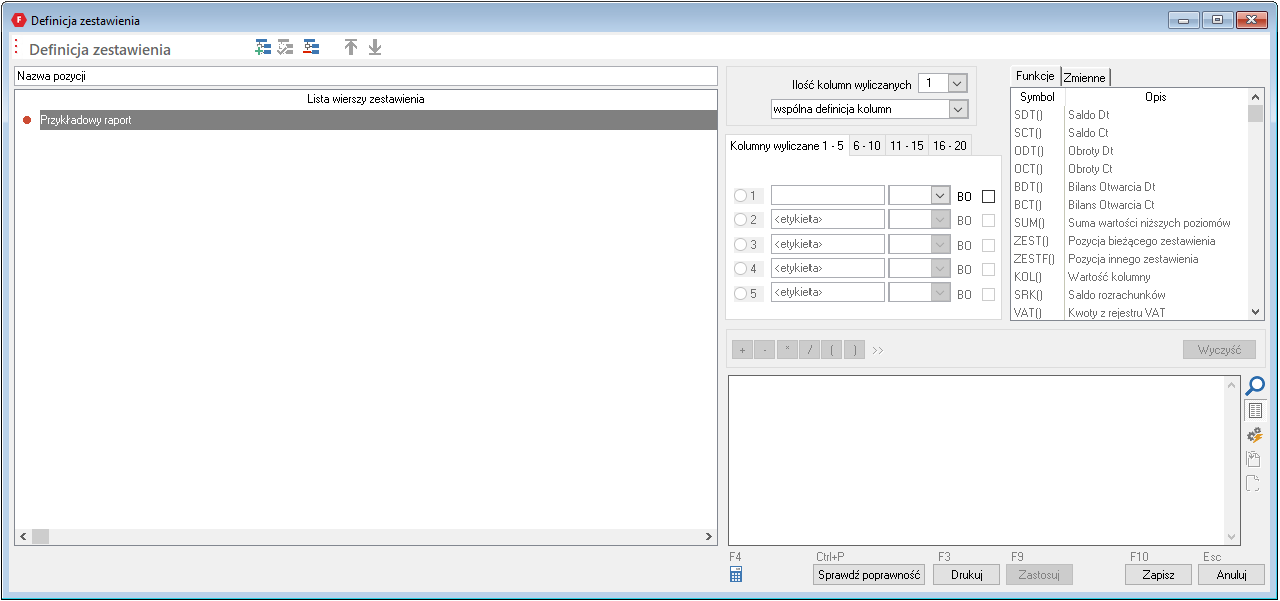
Poza możliwością tworzenia raportów od zera, w tzw. wzorcu programu znajdują się predefiniowane raporty. Aby je uruchomić, każdy z takich raportów należy pobrać z wzorca i dodać do listy dostępnych raportów. W tym celu należy na górnej belce okna Zestawienia przycisnąć przycisk Import, przykład poniżej:
Po przyciśnięciu przycisku, na ekranie pojawi się okienko dialogowe z wybraną pozycją Wzorzec. Po przejściu dalej wyświetlona zostanie lista dostępnych raportów. Na przykład:
Po wybraniu definicji, zaznaczeniu i przyciśnięciu przycisku Wykonaj, wybrany raport zostanie do listy dostępnych raportów. Różnica pomiędzy czystym raportem a predefiniowanym we wzorcu polega na tym, że ten drugi raport ma już utworzone wszystkie pozycje ze zdefiniowanymi formułami obliczeniowymi. Na przykład:
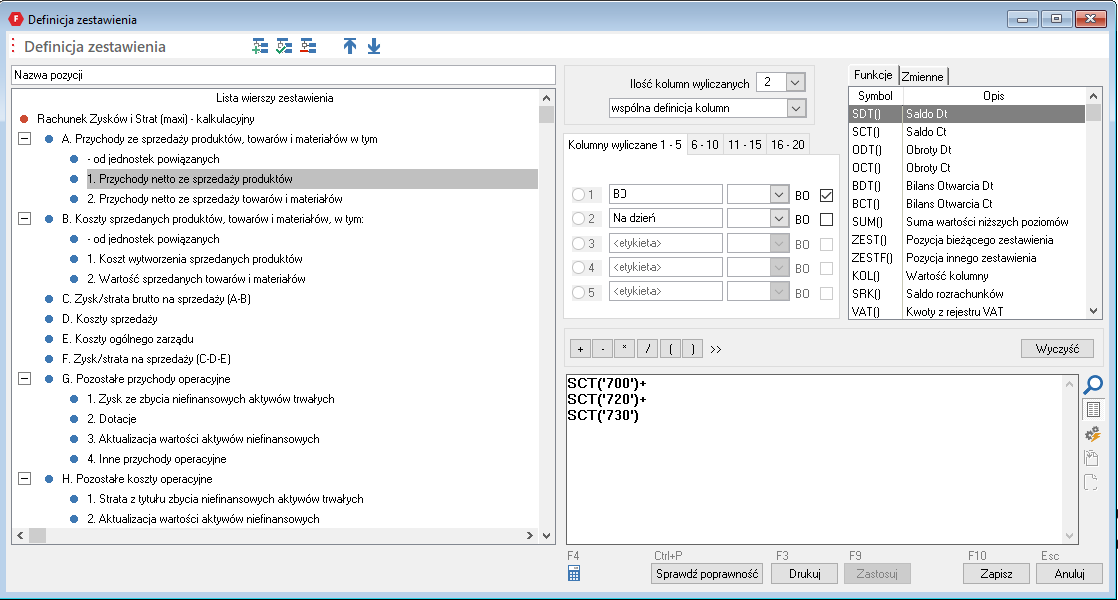
Formuły obliczeniowe predefiniowanych raportów oparte są o predefiniowany we wzorcu domyślny plan kont.
Wśród predefiniowanych raportów znajdują się składowe sprawozdania finansowego. Dostępne są raporty o zakresie danych zgodnych z:
- Załącznikiem nr 1 do Ustawy o rachunkowości - dla jednostek innych niż Banki, Zakłady Ubezpieczeń oraz Zakłady Reasekuracji;
- Załącznikiem nr 5 do Ustawy o rachunkowości - dla małych jednostek;
- Załącznikiem nr 4 do Ustawy o rachunkowości - dla mikro jednostek;
Poza składowymi sprawozdania finansowego, dostępne jest sprawozdanie F-01. Oba rodzaje raportów, dodane przez użytkownika oraz predefiniowane można rozbudowywać poprzez dodawanie nowych pozycji oraz edytowane formuł obliczeniowych. W celu zdefiniowania treści raportu należy w oknie przeglądania raportów wybrać przycisk Definicja. Na ekranie pojawi się wówczas okno zawierające definicję raportu i umożliwiające dokonywanie odpowiednich zmian w tej definicji.
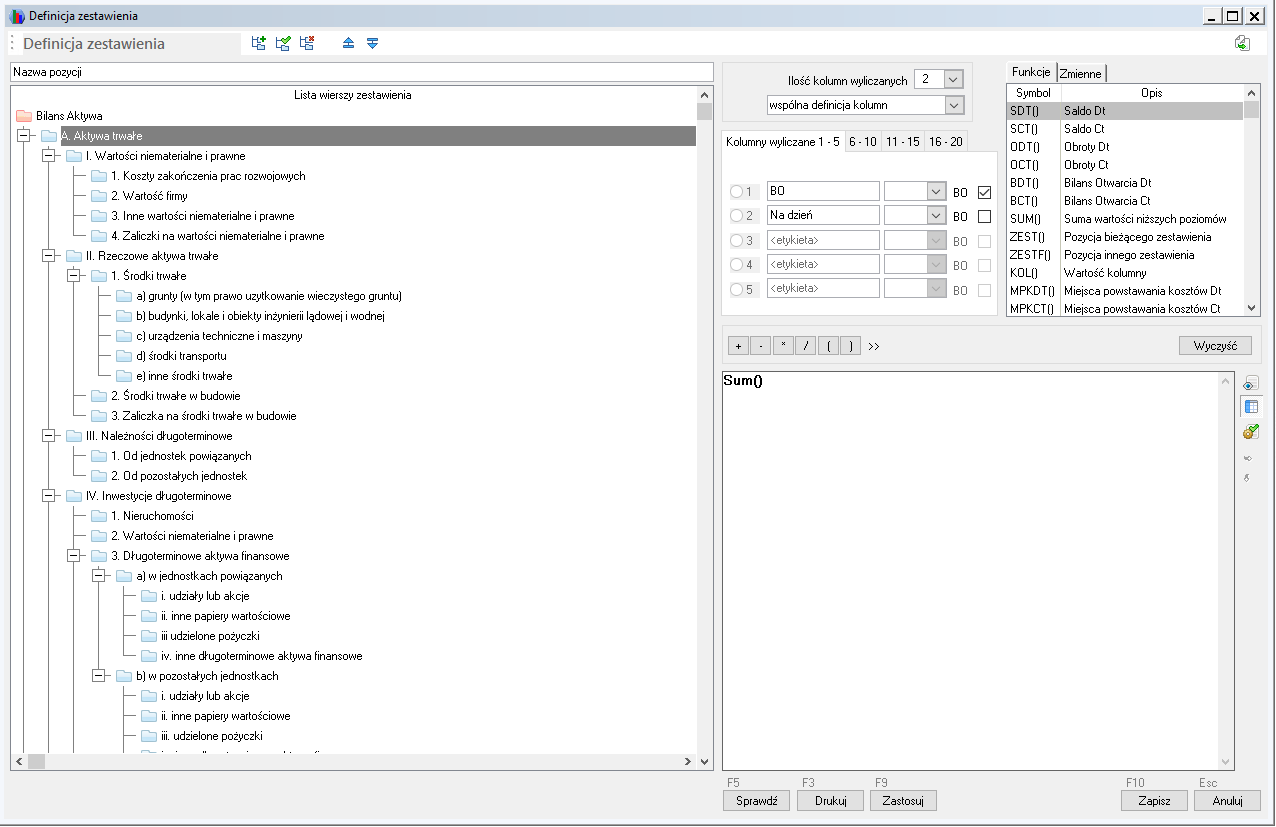
Pozycje (wiersze) zestawienia definiujemy podobnie jak gałęzie drzewa filtrów w oknach kartotek.
W celu zdefiniowania kolejnego wiersza wystarczy ustawić się na odpowiedniej pozycji na drzewie z lewej strony okna i wybrać odpowiedni przycisk z paska narzędzi okna, lub wcisnąć kombinację klawiszy Ctrl+Insert, a następnie w oknie Definiowanie listy zestawienia wybrać opcję Wiersz zestawienia i wstawić symbol oraz opis pozycji. Jeśli dana pozycja ma być zagnieżdżona względem poprzedniej, należy zaznaczyć dodatkowo opcję Następny poziom.
Analogicznie – odpowiednie przyciski lub kombinacje Ctrl+F2 i Ctrl+Delete pozwalają na poprawienie lub usunięcie danej pozycji.
Definiowanie treści raportu użytkownika jako dynamicznej listy kont
Poza możliwością sztywnego definiowania ciała zestawienia istnieje także możliwość zdefiniowania go (w całości lub w części) jako dynamicznej listy kont księgowych, którą będziemy dokładnie określać dopiero w chwili wykonywania danego raportu. Aby to było możliwe należy na danym poziomie, przy dodawaniu kolejnej pozycji wybrać opcję Wiersz zestawienia jako lista kont księgowych. W takiej sytuacji program zaznaczy jedynie, że w tym miejscu ma zostać zbudowana przy wywołaniu raportu odpowiednia lista kont oraz umożliwi budowanie formuł, które będą się odwoływać do bieżącej pozycji takiej listy.
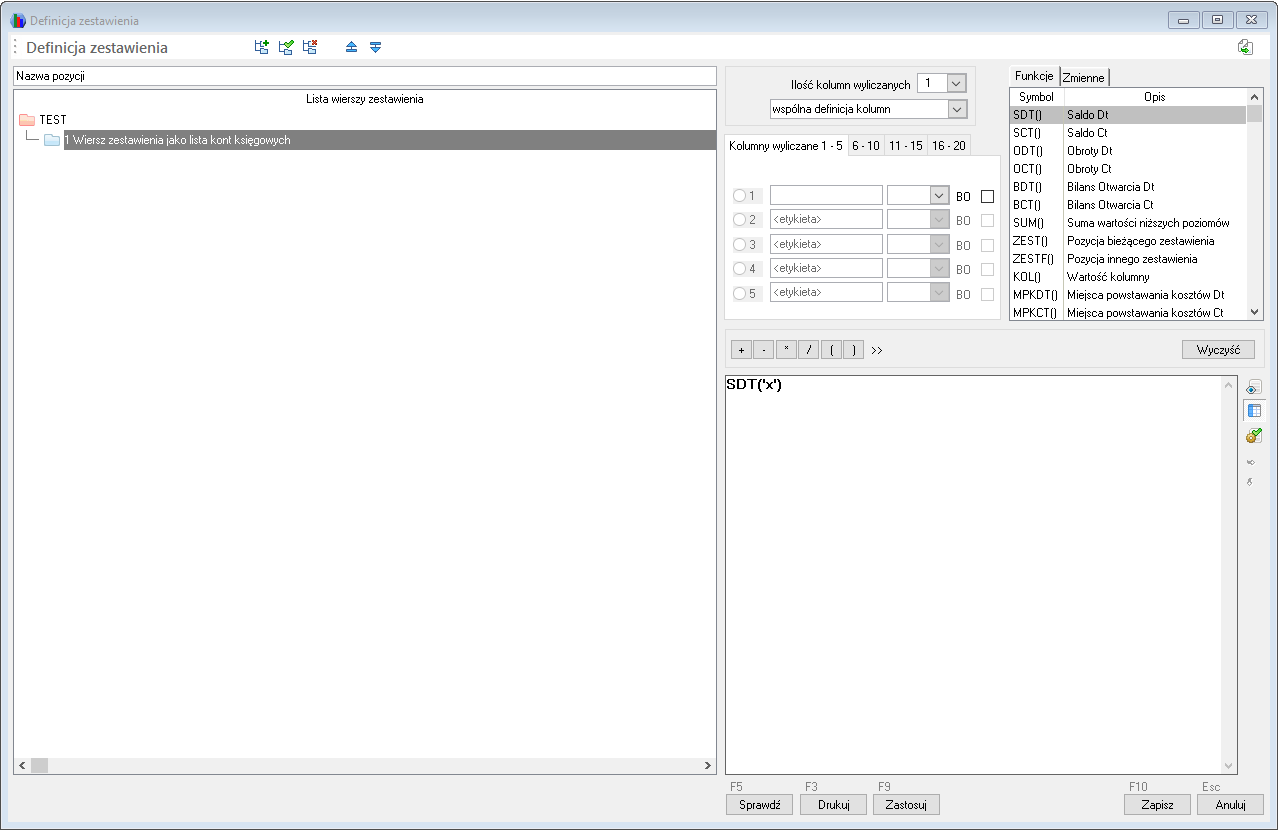
Przykład:
Wyobraźmy sobie, że przy pomocy raportów użytkownika chcemy zdefiniować własne zestawienie obrotów na kontach księgowych. Gdybyśmy chcieli zdefiniować taki raport metodą tradycyjną, musielibyśmy ręcznie wprowadzić jako treść raportu cały plan kont i dla każdej pozycji zdefiniować formułę, która zwracałaby obroty konkretnego konta znajdującego się w tej pozycji. Wymagało by to żmudnego wpisywania wielu podobnych formuł.
W przypadku zastosowania opcji Wiersz zestawienia jako lista kont księgowych takie zestawienie można zdefiniować w zaledwie kilku krokach. W pierwszym kroku budujemy ciało funkcji jako listę kont, a w drugim - wprowadzamy formułę wyliczającą obroty dla bieżącej listy zestawienia. Definicja dzięki temu jest bardzo krótka, zaś w trakcie wykonywania raportu program rozwinie listę kont i otrzymamy odpowiedni efekt. Dodatkową zaletą jest fakt, że przy wykonywaniu raportu możemy przy pomocy dodatkowych parametrów ograniczyć zakres drukowanych pozycji do wybranych kont, bez zmiany definicji samego raportu.
Weryfikowanie poprawności wprowadzonych w raporcie formuł obliczeniowych
Podstawowa metoda weryfikacji poprawności polega na weryfikacji wyników naliczonych przez zdefiniowane formuły obliczeniowe. Na przykład:
Na dolnej belce znajdują się trzy przyciski umożliwiające weryfikację raportu w trakcie jego tworzenia:
Sprawdź poprawność - program sprawdza poprawność wprowadzonych formuł;
Drukuj - umożliwia wyświetlenie w trybie podglądu raportu na każdym etapie jego tworzenia;
Prezentacja naliczonych kwot dla wybranych pozycji raportu w trybie definicji raportu - możliwe jest wyświetlenie:
- Podsumowanej kwoty wybranej pozycji po przyciśnięciu przycisku Tryb pokazywania kwot, przycisk na obrazie powyżej oznaczony ikoną kalkulatora;
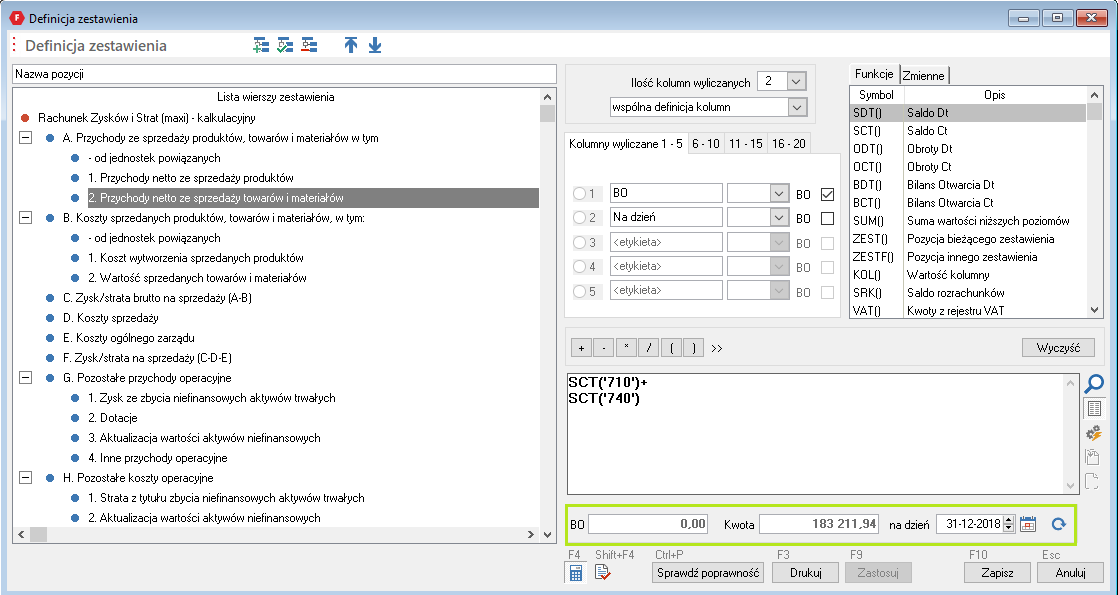 Uwaga
UwagaWartości mogą być naliczane na dzień.
Wartości kwotowej każdej funkcji użytej w formule obliczeniowej wybrane pozycji raportu. Wymaga to użycia przycisku oznaczonego ikoną kalkulatora lub użycia skrótu [F4] a następnie przyciśnięcia kolejnego przycisku Pokaż kwoty dla poszczególnych funkcji lub użycia skrótu [Shift+F4]. Drugi przycisk staje się widoczny po przyciśnięciu pierwszego;
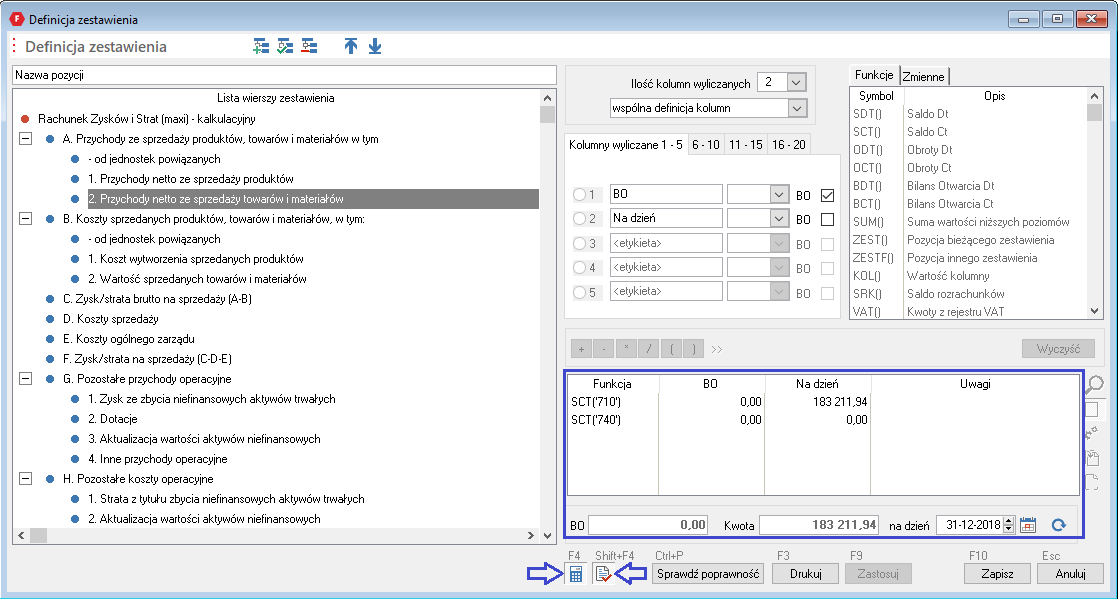
Definiowanie treści raportu użytkownika w oparciu o drzewa MPK
W wersji Prestiż użytkownik ma możliwość automatycznego zbudowania raportu, którego pozycjami będą kolejne pozycje konkretnego drzewa MPK. W tym celu wystarczy w oknie Definicja zestawienia wybrać przycisk znajdujący się w prawym górnym rogu, a następnie wskazać, które drzewo MPK ma być podstawą do zdefiniowania treści raportu.
Definiowanie treści raportu użytkownika - wariant BUDŻET
W celu zdefiniowania treści raportu należy w oknie przeglądania raportów wybrać przycisk Definicja. Na ekranie pojawi się wówczas okno zawierające definicję raportu i umożliwiające dokonywanie odpowiednich zmian w tej definicji.
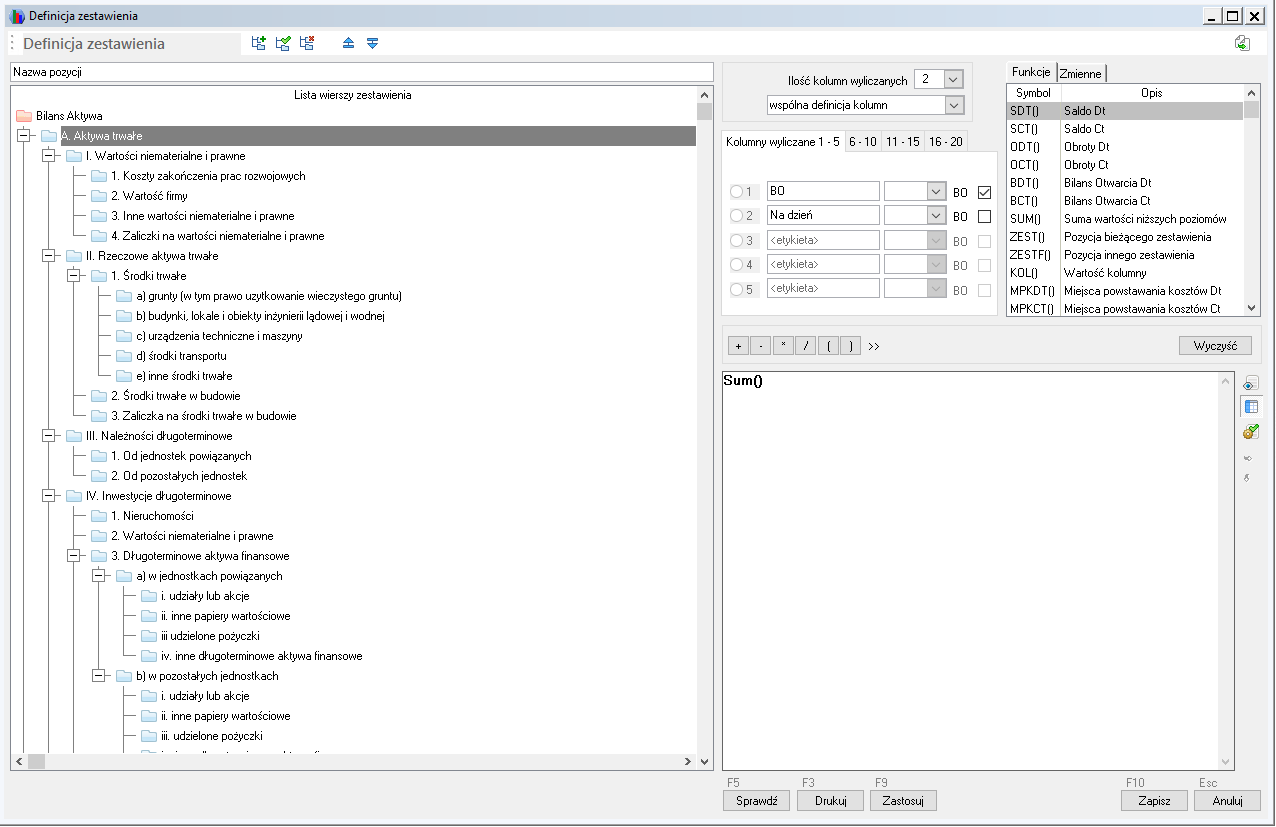
Pozycje (wiersze) zestawienia definiujemy podobnie jak gałęzie drzewa filtrów w oknach kartotek.
W celu zdefiniowania kolejnego wiersza wystarczy ustawić się na odpowiedniej pozycji na drzewie z lewej strony okna i wybrać odpowiedni przycisk z paska narzędzi okna, lub wcisnąć kombinację klawiszy Ctrl+Insert, a następnie w oknie Definiowanie listy zestawienia wybrać opcję Wiersz zestawienia i wstawić symbol oraz opis pozycji. Jeśli dana pozycja ma być zagnieżdżona względem poprzedniej, należy zaznaczyć dodatkowo opcję Następny poziom.
Analogicznie – odpowiednie przyciski lub kombinacje Ctrl+F2 i Ctrl+Delete pozwalają na poprawienie lub usunięcie danej pozycji.
Definiowanie treści raportu użytkownika jako dynamicznej listy kont lub klasyfikacji budżetowych
Poza możliwością sztywnego definiowania ciała zestawienia istnieje także możliwość zdefiniowania go (w całości lub w części) jako dynamicznej listy kont księgowych, którą będziemy dokładnie określać dopiero w chwili wykonywania danego raportu. Aby to było możliwe należy na danym poziomie, przy dodawaniu kolejnej pozycji wybrać opcję Wiersz zestawienia jako lista kont księgowych lub Wiersz zestawienia jako lista klasyfikacji budżetowej. W takiej sytuacji program zaznaczy jedynie, że w tym miejscu ma zostać zbudowana przy wywołaniu raportu odpowiednia lista kont lub klasyfikacji oraz umożliwi budowanie formuł, które będą się odwoływać do bieżącej pozycji takiej listy.
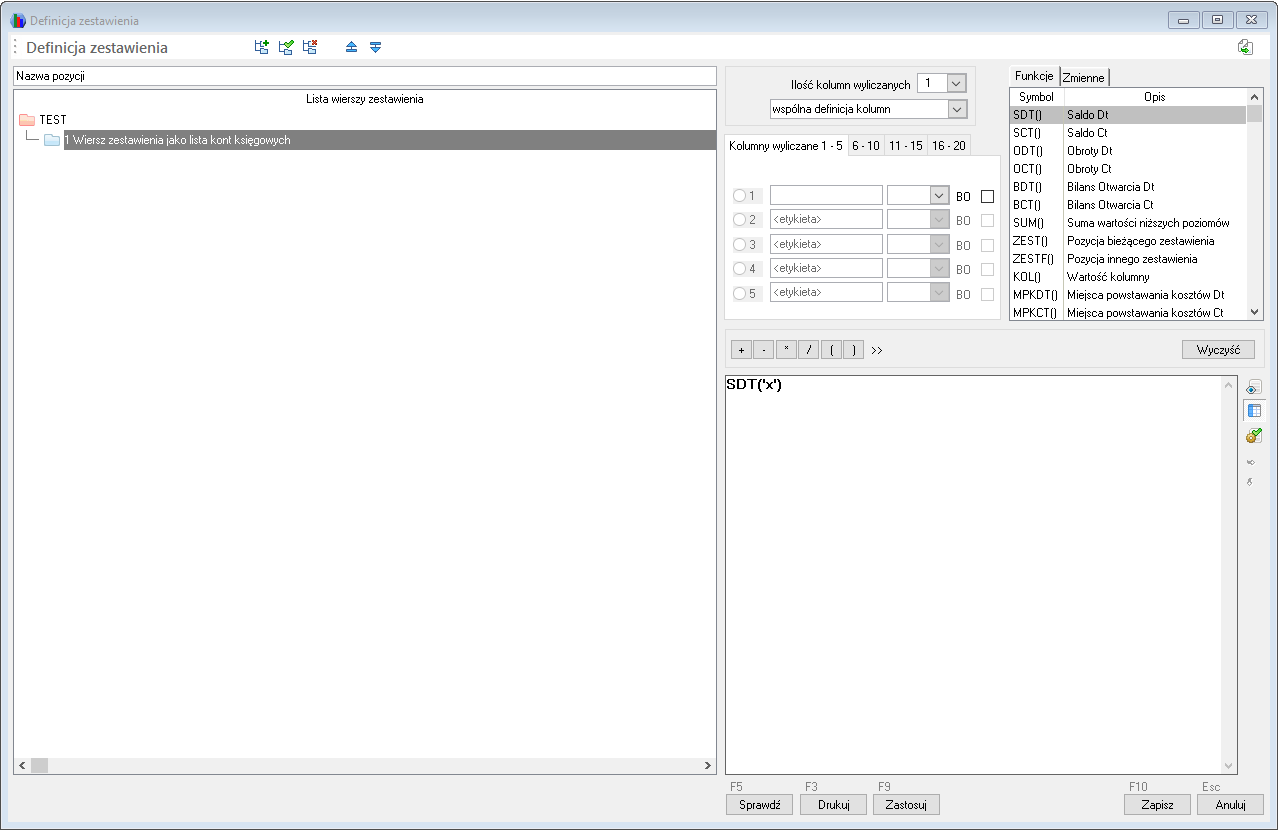
Przykład:
Wyobraźmy sobie, że przy pomocy raportów użytkownika chcemy zdefiniować własne zestawienie obrotów na kontach księgowych. Gdybyśmy chcieli zdefiniować taki raport metodą tradycyjną, musielibyśmy ręcznie wprowadzić jako treść raportu cały plan kont i dla każdej pozycji zdefiniować formułę, która zwracałaby obroty konkretnego konta znajdującego się w tej pozycji. Wymagało by to żmudnego wpisywania wielu podobnych formuł.
W przypadku zastosowania opcji Wiersz zestawienia jako lista kont księgowych takie zestawienie można zdefiniować w zaledwie kilku krokach. W pierwszym kroku budujemy ciało funkcji jako listę kont, a w drugim - wprowadzamy formułę wyliczającą obroty dla bieżącej listy zestawienia. Definicja dzięki temu jest bardzo krótka, zaś w trakcie wykonywania raportu program rozwinie listę kont i otrzymamy odpowiedni efekt. Dodatkową zaletą jest fakt, że przy wykonywaniu raportu możemy przy pomocy dodatkowych parametrów ograniczyć zakres drukowanych pozycji do wybranych kont, bez zmiany definicji samego raportu.
Definiowanie treści raportu użytkownika w oparciu o drzewa MPK (tylko w wersji Prestiż)
W wersji Prestiż użytkownik ma możliwość automatycznego zbudowania raportu, którego pozycjami będą kolejne pozycje konkretnego drzewa MPK. W tym celu wystarczy w oknie Definicja zestawienia wybrać przycisk znajdujący się w prawym górnym rogu, a następnie wskazać, które drzewo MPK ma być podstawą do zdefiniowania treści raportu.
Definiowanie kolumn raportu - warianty standardowe
Dla każdego raportu, poza kolumną z treścią pozycji, możemy zdefiniować od 1 do 20 kolumn z wartościami, a następnie tym kolumnom przypisać definicje, na podstawie których będą wyliczane wartości. Przy czym możemy zdecydować, czy definicje te będą wspólne dla wszystkich kolumn, czy też każda kolumna będzie miała niezależny zestaw definicji. W tym drugim przypadku definicje utworzone dla jednej kolumny możemy automatycznie skopiować do kolejnych, przy pomocy przycisku w prawym dolnym rogu okienka definiowania składowych pozycji.
Dodatkowo istnieje możliwość nadania nazwy każdej kolumnie oraz wskazania roku obrotowego, z którego funkcje definicyjne mają pobierać wartości.
Zaznaczenie opcji BO przy danej kolumnie powoduje, że funkcje pobierające dane z kont (obroty, salda) będą zawsze odwoływać się do bilansu otwarcia w danym roku.
Definiowanie źródeł danych dla wierszy raportu użytkownika
Dla każdego wiersza (a po wybraniu niezależnej definicji kolumn - także dla każdej kolumny) zestawienia możemy określić formułę, na podstawie której będą wyliczane wartości na wydruku tego zestawienia. Formuła taka, wpisywana w oknie edycyjnym w dolnej części okna, musi być poprawnym wyrażeniem składającym się z wartości liczbowych, operatorów arytmetycznych, nawiasów oraz predefiniowanych funkcji.
Wartości liczbowe i operatory możemy wpisywać bezpośrednio w oknie edycyjnym (alternatywnie operatory możemy wstawiać przy pomocy dodatkowych przycisków narzędziowych znajdujących się nad tym oknem), natomiast w celu wstawienia funkcji, należy dwukrotnie kliknąć myszą odpowiednią pozycję na liście funkcji.
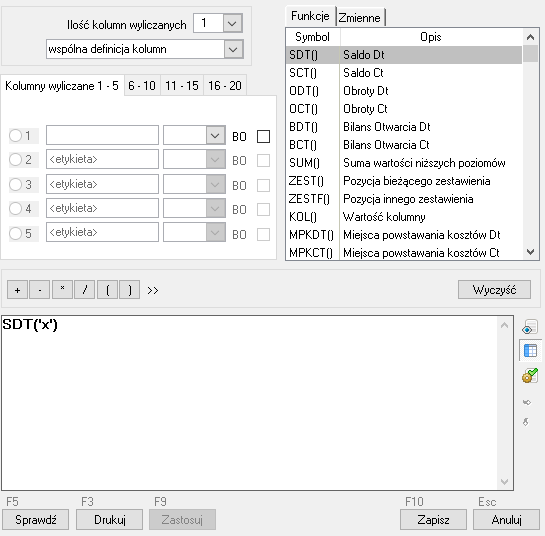
W zależności od tego, jaka funkcja została wybrana, program wyświetli odpowiednie okno pozwalające na podanie argumentów dla tej funkcji. I tak:
- w przypadku funkcji odwołujących się do kont - zostanie wyświetlony plan kont w celu wybrania odpowiedniego zespołu kont, kategorii kont lub konta. Użytkownik może wskazać zarówno konto syntetyczne oraz analityczne. Istnieje także możliwość szybkiego wskazania wielu kont. W tym celu, w oknie planu kont należy zmienić widok na listę (Ctrl+W lub odpowiedni przycisk w pasku narzędzi okna), a następnie zaznaczyć dowolną liczbę kont. Jeśli zestawienie (lub jego fragment) zbudowany jest jako dynamiczna lista kont, można w formule zaznaczyć, aby program odwoływał się do bieżącej pozycji na liście. Wówczas w definicji zamiast numeru konta pojawi się symbol x zaś odpowiedni numer konta zostanie pobrany dopiero przy wykonywaniu raportu.
- w przypadku funkcji odwołujących się do innego zestawienia - zostanie wyświetlone okno, w którego górnej części wybieramy (z listy rozwijanej) odpowiednie zestawienie, a następnie - już na głównej liście - odpowiednią pozycję tego zestawienia.
- w przypadku funkcji odwołujących się do innych pozycji bieżącego zestawienia - na ekranie zostanie wyświetlona lista pozycji z bieżącego zestawienia, których użycie jest dopuszczalne. Funkcja będzie zwracać wartość danej pozycji wyliczaną wg ustawień z bieżącej kolumny.
- w przypadku funkcji odwołujących się do MPK - na ekranie pojawi się okno pozwalające na wskazanie konkretnego miejsca kosztowego. Użytkownik w tym przypadku nie musi wskazywać konkretnego węzła MPK - może wskazać tylko konto współpracujące z MPK (w takim przypadku zostaną zsumowane wszystkie zapisy MPK dotyczące tego konta). Ponadto niezależnie od siebie może wskazywać elementy drzewa MPK lub niezależne wskaźniki
Po zapisaniu w formule funkcji z parametrami takimi jak identyfikatory pozycji czy węzłów MPK, program jako parametry wstawi wewnętrzne identyfikatory tych pozycji. Użytkownik może jednak zobaczyć, jakie wartości kryją się pod tymi identyfikatorami - w tym celu należy wybrać górny przycisk znajdujący się z prawej strony okna edycyjnego.
Środkowy przycisk z prawej strony okna edycyjnego formatuje formułę w ten sposób, że poszczególne jej fragmenty (oddzielone operatorami arytmetycznymi) znajdują się w kolejnych wierszach formuły, co zwiększa jej czytelność.
Przykład:
Załóżmy że źródłem danych dla pozycji raportu ma być suma obrotów debetowych na kontach 011, 012 i 013 pomniejszona o kwotę 10.000 PLN. W celu zdefiniowania odpowiedniego źródła danych wykonujemy następujące operacje:
- Na drzewie z lewej strony okna ustawiamy się na odpowiednim wierszu raportu
- Z prawej strony ekranu, na liście funkcji klikamy dwukrotnie na pozycję ODT()
- Po wyświetleniu się planu kont zmieniamy jego widok na listę (Ctrl+W lub przycisk w pasku narzędzi okna) i zaznaczamy odpowiednie konta, a następnie wybieramy przycisk Wybierz
- W oknie formuł powinniśmy otrzymać wyrażenie będące sumą obrotów wskazanych kont
- Do wstawionego wyrażenia należy dopisać -10000
- Następnie wybieramy przycisk Zastosuj aby zapisać naszą definicję
- Po zakończeniu operacji nasze źródło danych dla wiersza powinno mieć postać ODT('011') + ODT('012') + ODT('013') –10.000
Należy pamiętać, aby przed wykonaniem raportu, którego składowe korzystają z pozycji innych zestawień wykonać najpierw kolejno wszystkie tamte zestawienia (w przeciwnym razie zostanie przy próbie wykonania raportu wyświetlony komunikat o błędzie). Na użytkowniku ciąży również samodzielna kontrola, czy definicje raportów wzajemnie się nie "zakleszczają" (tzn. raport A korzysta z pozycji raportu B, zaś raport B - z pozycji raportu A).
Funkcje odwołujące się do planu kont
Jak to już zostało to powiedziane wyżej, argumentami funkcji odwołujących się do planu kont mogą być poza samymi numerami kont również numery zespołów kont w planie kont oraz kategorie kont. Na poniższym przykładzie widoczny jest fragment domyślnego, predefiniowanego planu kont programu:
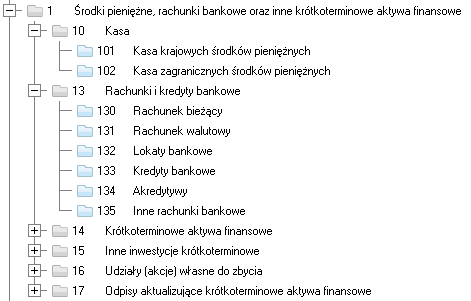
Poza kontami widoczne są na nim numer zespołu i nazwa zespołu kont jak również numery kilku kategorii i ich nazwy:
Zespół kont - 'Środki pieniężne, rachunki bankowe oraz inne krótkoterminowe aktywa finansowe' (numer zespołu = 1)
- Kategoria kont - 'Kasa' (numer kategorii = 10)
- Kategoria kont - 'Rachunki i kredyty bankowe' (numer kategorii = 13)
- Kategoria kont - 'Krótkoterminowe aktywa finansowe' (numer kategorii = 14)
- Kategoria kont - 'Inne inwestycje krótkoterminowe' (numer kategorii = 15)
- Kategoria kont - 'Udziały (akcje) własne do zbycia' (numer kategorii = 16)
- Kategoria kont - 'Odpisy aktualizujące krótkoterminowe aktywa finansowe' (numer kategorii = 17)
Każda kategoria kont dzieli się oczywiście dalej na konta księgowe. Numery zespołów oraz numery kategorii mogą być wykorzystywane jak argumenty funkcji obliczających BO, salda i obroty w raportach użytkownika, dokładnie tak samo jak numery kont księgowych. Dla przykładu, jeżeli w tworzonym raporcie wymagane jest np. obliczenie w aktywach trwałych wartość środków na rachunkach bankowych oraz wartość kredytów bankowych można to wykonać tworząc formułę obliczeniową:
- sumującą salda DT wszystkich kont syntetycznych tej kategorii, co wyglądało by w naszym przykładzie tak: SDT('101')+SDT('102')+SDT('130')+SDT('131')+SDT('132')+SDT('133')+SDT('134')+SDT('135')
- analogiczny efekt uzyskamy obliczając saldo DT dla całej kategorii 'Rachunki i kredyty bankowe', co w naszym przykładzie wygląda tak: SDT('10')+SDT('13')
Korzystanie w argumentach funkcji z numerów zespołów konto oraz kategorii kont zamiast numerów kont z jednej strony upraszcza tworzone formuły obliczeniowe w raportach a z drugiej strony, raport nie traci aktualności po dodaniu nowego konta syntetycznego i nie trzeba go za każdym razem aktualizować.
Dodatkowo, dla bardziej wyrafinowanych zastosowań, w argumentach funkcji odwołujących się do planu kont można stosować tzw. znaki globalne:
- * (gwiazdka) - oznaczająca dowolny ciąg znaków
- ? - dowolny pojedynczy znak
Korzystanie ze znaków globalnych pozwala bardzo precyzyjnie wybierać konta do obliczeń przez funkcje obliczeniowe raportów. Formuła SDT('15') obliczy saldo DT wszystkich kont, których pierwszy znak numeru konta to 1 a ostatni to 5 czyli 105, 115, 135 itd jeżeli są to konta syntetyczne nie posiadające analityk ponieważ ciąg znaków numeru składa się tylko z 3 znaków ale użyta w argumencie funkcji maska numeru konta będzie spełniona dla kont posiadających podpoziomy analityczne również 107-1-01-5. Bardziej precyzyjne maski kont można tworzyć przy użyciu znaku ?. Dla przykładu maska '1?5' ogranicza nam długość numeru konta do dokładnie trzech znaków co w naszym przykładzie oznaczałoby obliczenie salda kont syntetycznych zespołu nr 1, które jako ostatni znak mają znak 5. Nie oznacza to oczywiście, że z znaku nie należy korzystać w maskach kont. Dla przykładu jeżeli wśród kont kategorii 11 znajdują się konta, które na pierwszym poziomie analitycznym mają jeden znak oraz konta, które mają na tym poziomie dwa znaki, maska '11?-?-5' odrzuci konta z dwuznakową analityką na pierwszym poziomie. W takim przypadku zastosowanie maski '11?-*-5' rozwiąże ten problem ponieważ uwzględnione zostaną konta, które licząc od lewej, pomiędzy dwoma pierwszymi znakami '-' mają dowolną ilość, dowolnych znaków. Korzystanie z masek kont w formułach obliczeniowych odwołujących się do planu kont wymaga nieco wprawy ponieważ konta, które nie pasują do maski nie zostaną uwzględnione w obliczeniach i przez nieuwagę, bardzo łatwo można popełnić błąd.
Zaawansowane formuły definicji danych
Poza wykorzystaniem funkcjonalności opisanej powyżej, zaawansowani użytkownicy mogą samodzielnie konstruować formuły, na podstawie których program wyliczał będzie dane w poszczególnych wierszach/kolumnach zestawienia. Składnia tak wprowadzanych wyrażeń musi być poprawną składnią z punktu widzenia języka SQL. Możliwe jest w szczególności deklarowanie i wykorzystywanie własnych zmiennych, wykorzystywanie dowolnych funkcji języka SQL, składni warunkowej itp., przy czym istnieją następujące ograniczenia:
- Nie jest dopuszczalne używanie poleceń zmieniających dane lub strukturę danych, takich jak np. UPDATE, DELETE, INSERT czy ALTER
- Wpisana formuła powinna zwracać pojedynczą wartość typu liczbowego. W przypadku gdy mamy do czynienia ze złożonymi instrukcjami lub instrukcjami warunkowymi, ostateczny wynik powinien być każdorazowo przypisany do zmiennej @wynik poleceniem SET.
- Zmienna @wynik jest zmienną zastrzeżoną i nie powinna być deklarowana, nawet jeśli w treści formuły będzie użyta (patrz poniższe przykłady)
Użytkownik definiujący formuły posiada nieograniczony dostęp do danych - w szczególności może wstawiać formuły pobierające wartości z kont, do których w normalnym trybie nie ma dostępu. Dlatego należy generalnie ograniczyć w uprawnieniach dostęp do modułu definicyjnego (na poziomie funkcji menu), tak aby mogli z niego korzystać tylko wybrani użytkownicy.
Przykład:
Załóżmy że mamy do zdefiniowania wyrażenie warunkowe. Jeśli saldo debetowe konta 400 będzie dodatnie, to źródłem danych dla pozycji raportu będzie to saldo, w przeciwnym razie formuła powinna zwrócić zero. Prawidłowo zdefiniowane wyrażenie powinno wyglądać następująco:
IF SDT('400') > 0 SET @wynik = SDT('400') ELSE SET @wynik = 0
Przykład:
W poprzednim przykładzie funkcja SDT użyta jest dwukrotnie - za każdym razem następuje odwołanie do bazy danych i wyliczenie odpowiedniej wartości. Z punktu widzenia wydajności nie jest to korzystne, zwłaszcza gdybyśmy zamiast tak prostej funkcji mieli do czynienia z kosztowną funkcją złożoną. W takiej sytuacji można usprawnić kod wyrażenia, wykorzystując własną zmienną:
DECLARE @moja_zmienna DECIMAL(15,2) SET @moja_zmienna = SDT('400') IF @moja_zmienna > 0 SET @wynik = @moja_zmienna ELSE SET @wynik = 0
Program ułatwia tworzenie formuł warunkowych - wystarczy w tym celu wcisnąć przycisk uaktywniający zaawansowane funkcje znajdujący się z prawej strony przycisków operatorów arytmetycznych. Otrzymamy wówczas dostęp do bardziej zaawansowanych mechanizmów, takich jak warunki IF...ELSE czy CASE. Po wybraniu odpowiedniego warunku program wstawi szkielet prawidłowego wyrażenia, który należy tylko wypełnić oczekiwanymi wartościami.
Maksymalna długość formuły nie może przekroczyć 4.000 znaków. Dłuższa formuła nie zostanie prawidłowo zapisana.
W przypadku gdy wewnątrz formuły użyjemy nieprawidłowej składni lub też formuła zwróci wartość inną niż liczbowa, albo - wewnątrz złożonej formuły - nie dokonamy przypisania SET @wynik, formuła co prawda zostanie zapisana (bez informacji o błędach), ale przy próbie jej wykonania (wydrukowania raportu) zostanie zgłoszony błąd.
Użytkownik ma możliwość sprawdzenia poprawności składniowej aktualnie wyświetlanej formuły poprzez wciśnięcie dolnego przycisku z prawej strony okna formuły. Może też sprawdzić poprawność wszystkich formuł w bieżącym zestawieniu, wybierając w oknie definicji przycisk Sprawdź. Należy pamiętać, że sprawdzanie składni wszystkich formuł może być operacją czasochłonną.
Szczegółowy wykaz funkcji
STD(), SCT() - wylicza odpowiednio saldo debetowe lub kredytowe podanego konta
ODT(), OCT() - wylicza odpowiednio obroty debetowe lub kredytowe podanego konta
BDT(), BCT() - wylicza odpowiednio bilans otwarcia po stronie debetowej lub kredytowej podanego konta
SUM() - funkcja sumuje wartości niższych poziomów przypisanych do danego poziomu. Użycie tej funkcji wyklucza możliwość użycia w formule pozostałych funkcji
ZEST() - funkcja umożliwia pobranie wartości z innej pozycji bieżącego zestawienia. Dla danej pozycji można pobrać wartość z pozycji znajdujących się na tym samym poziomie co bieżąca, lub będącej jej bezpośrednim podpoziomem.
ZESTF() - funkcja umożliwia pobranie wartości z dowolnej pozycji innego zestawienia zdefiniowanego uprzednio w raportach użytkownika. Należy pamiętać, że w takiej sytuacji przed uruchomieniem bieżącego zestawienia należy wcześniej wykonać (np. poprzez podgląd wydruku) wszystkie zestawienia do których się ono odwołuje.
MPKDT(), MPKCT() - tylko dla wersji Prestiż - funkcja umożliwia pobranie odpowiedniej wartości ze wskazanej pozycji struktury MPK.
KOL() - funkcja zwraca wartość innej kolumny bieżącego wiersza zestawienia
SRK() - funkcja wylicza saldo rozrachunków na dany dzień dla wskazanego konta lub grupy kont
WLZ() - funkcja zwraca wartość symbolu bieżącej pozycji zestawienia. Pozwala to uzależnić formułę od wartości bieżącej pozycji także w innych przypadkach, niż gdy ciało zestawienia jest dynamiczną listą kont.
PodpowiedźPrzykład:
Wyobraźmy sobie, że mamy raport, którego ciało składa się z listy kont i musimy uzależnić działanie formuły od tego, z jakim kontem mamy do czynienia. Wyrażenie:
STD('WZL()') pobierze saldo debetowe konta, które figuruje jako symbol w bieżącej pozycji zestawienia.
DATA() - funkcja zwraca datę podaną jako jej parametr (do wykorzystania w funkcjach zdefiniowanych przez użytkownika)
VAT() - funkcja zwraca sumę wartości z rejestrów VAT, zgodnie z zadanymi parametrami. Należy pamiętać, że znacznik BO w tej sytuacji nie odgrywa żadnej roli - dane pobierane są wyłącznie na podstawie zapisów VAT.
Definiowanie kolumn raportu - wariant BUDŻET
Dla każdego raportu, poza kolumną z treścią pozycji, możemy zdefiniować od 1 do 20 kolumn z wartościami, a następnie tym kolumnom przypisać definicje, na podstawie których będą wyliczane wartości. Przy czym możemy zdecydować, czy definicje te będą wspólne dla wszystkich kolumn, czy też każda kolumna będzie miała niezależny zestaw definicji. W tym drugim przypadku definicje utworzone dla jednej kolumny możemy automatycznie skopiować do kolejnych, przy pomocy przycisku w prawym dolnym rogu okienka definiowania składowych pozycji.
Dodatkowo istnieje możliwość nadania nazwy każdej kolumnie oraz wskazania roku obrotowego, z którego funkcje definicyjne mają pobierać wartości.
Zaznaczenie opcji BO przy danej kolumnie powoduje, że funkcje pobierające dane z kont (obroty, salda) będą zawsze odwoływać się do bilansu otwarcia w danym roku.
Definiowanie źródeł danych dla wierszy raportu użytkownika - war. B
Dla każdego wiersza (a po wybraniu niezależnej definicji kolumn - także dla każdej kolumny) zestawienia możemy określić formułę, na podstawie której będą wyliczane wartości na wydruku tego zestawienia. Formuła taka, wpisywana w oknie edycyjnym w dolnej części okna, musi być poprawnym wyrażeniem składającym się z wartości liczbowych, operatorów arytmetycznych, nawiasów oraz predefiniowanych funkcji.
Wartości liczbowe i operatory możemy wpisywać bezpośrednio w oknie edycyjnym (alternatywnie operatory możemy wstawiać przy pomocy dodatkowych przycisków narzędziowych znajdujących się nad tym oknem), natomiast w celu wstawienia funkcji, należy dwukrotnie kliknąć myszą odpowiednią pozycję na liście funkcji.
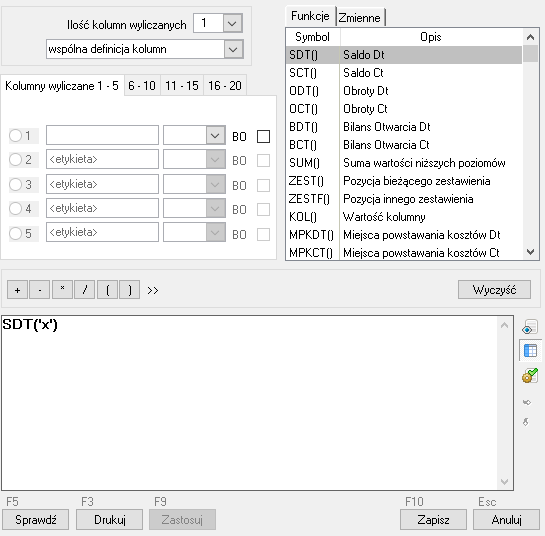
W zależności od tego, jaka funkcja została wybrana, program wyświetli odpowiednie okno pozwalające na podanie argumentów dla tej funkcji. I tak:
- w przypadku funkcji odwołujących się do kont - zostanie wyświetlony plan kont w celu wybrania odpowiedniego zespołu kont, kategorii kont lub konta. Użytkownik może wskazać zarówno konto syntetyczne, jak i analityczne. Istnieje także możliwość szybkiego wskazania wielu kont. W tym celu, w oknie planu kont należy zmienić widok na listę (Ctrl+W lub odpowiedni przycisk w pasku narzędzi okna), a następnie zaznaczyć dowolną liczbę kont. Jeśli zestawienie (lub jego fragment) zbudowany jest jako dynamiczna lista kont, można w formule zaznaczyć, aby program odwoływał się do bieżącej pozycji na liście. Wówczas w definicji zamiast numeru konta pojawi się symbol x zaś odpowiedni numer konta zostanie pobrany dopiero przy wykonywaniu raportu.
- w przypadku funkcji odwołujących się do innego zestawienia - zostanie wyświetlone okno, w którego górnej części wybieramy (z listy rozwijanej) odpowiednie zestawienie, a następnie - już na głównej liście - odpowiednią pozycję tego zestawienia.
- w przypadku funkcji odwołujących się do innych pozycji bieżącego zestawienia - na ekranie zostanie wyświetlona lista pozycji z bieżącego zestawienia, których użycie jest dopuszczalne. Funkcja będzie zwracać wartość danej pozycji wyliczaną wg ustawień z bieżącej kolumny.
- w przypadku funkcji odwołujących się do MPK - na ekranie pojawi się okno pozwalające na wskazanie konkretnego miejsca kosztowego. Użytkownik w tym przypadku nie musi wskazywać konkretnego węzła MPK - może wskazać tylko konto współpracujące z MPK (w takim przypadku zostaną zsumowane wszystkie zapisy MPK dotyczące tego konta). Ponadto niezależnie od siebie może wskazywać elementy drzewa MPK lub niezależne wskaźniki
Po zapisaniu w formule funkcji z parametrami takimi jak identyfikatory pozycji czy węzłów MPK, program jako parametry wstawi wewnętrzne identyfikatory tych pozycji. Użytkownik może jednak zobaczyć, jakie wartości kryją się pod tymi identyfikatorami - w tym celu należy wybrać górny przycisk znajdujący się z prawej strony okna edycyjnego.
Środkowy przycisk z prawej strony okna edycyjnego formatuje formułę w ten sposób, że poszczególne jej fragmenty (oddzielone operatorami arytmetycznymi) znajdują się w kolejnych wierszach formuły, co zwiększa jej czytelność.
Przykład:
Załóżmy że źródłem danych dla pozycji raportu ma być suma obrotów debetowych na kontach 011, 012 i 013 pomniejszona o kwotę 10.000 PLN. W celu zdefiniowania odpowiedniego źródła danych wykonujemy następujące operacje:
- Na drzewie z lewej strony okna ustawiamy się na odpowiednim wierszu raportu
- Z prawej strony ekranu, na liście funkcji klikamy dwukrotnie na pozycję ODT()
- Po wyświetleniu się planu kont zmieniamy jego widok na listę (Ctrl+W lub przycisk w pasku narzędzi okna) i zaznaczamy odpowiednie konta, a następnie wybieramy przycisk Wybierz
- W oknie formuł powinniśmy otrzymać wyrażenie będące sumą obrotów wskazanych kont
- Do wstawionego wyrażenia należy dopisać -10000
- Następnie wybieramy przycisk Zastosuj aby zapisać naszą definicję
- Po zakończeniu operacji nasze źródło danych dla wiersza powinno mieć postać: ODT('011') + ODT('012') + ODT('013') – 10.000
Należy pamiętać, aby przed wykonaniem raportu, którego składowe korzystają z pozycji innych zestawień wykonać najpierw kolejno wszystkie tamte zestawienia (w przeciwnym razie zostanie przy próbie wykonania raportu wyświetlony komunikat o błędzie). Na użytkowniku ciąży również samodzielna kontrola, czy definicje raportów wzajemnie się nie "zakleszczają" (tzn. raport A korzysta z pozycji raportu B, zaś raport B - z pozycji raportu A).
Funkcje odwołujące się do planu kont - war. B
Jak to już zostało to powiedziane wyżej, argumentami funkcji odwołujących się do planu kont mogą być poza samymi numerami kont również numery zespołów kont w planie kont oraz kategorie kont. Na poniższym przykładzie widoczny jest fragment domyślnego, predefiniowanego planu kont programu:
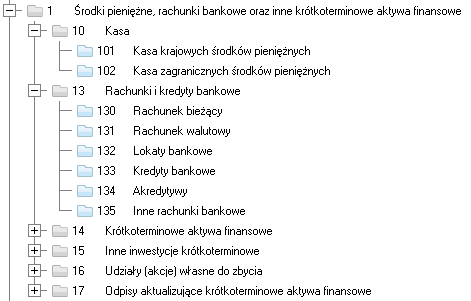
Poza kontami widoczne są na nim numer zespołu i nazwa zespołu kont jak również numery kilku kategorii i ich nazwy:
Zespół kont - 'Środki pieniężne, rachunki bankowe oraz inne krótkoterminowe aktywa finansowe' (numer zespołu = 1)
- Kategoria kont - 'Kasa' (numer kategorii = 10)
- Kategoria kont - 'Rachunki i kredyty bankowe' (numer kategorii = 13)
- Kategoria kont - 'Krótkoterminowe aktywa finansowe' (numer kategorii = 14)
- Kategoria kont - 'Inne inwestycje krótkoterminowe' (numer kategorii = 15)
- Kategoria kont - 'Udziały (akcje) własne do zbycia' (numer kategorii = 16)
- Kategoria kont - 'Odpisy aktualizujące krótkoterminowe aktywa finansowe' (numer kategorii = 17)
Każda kategoria kont dzieli się oczywiście dalej na konta księgowe. Numery zespołów oraz numery kategorii mogą być wykorzystywane jak argumenty funkcji obliczających BO, salda i obroty w raportach użytkownika, dokładnie tak samo jak numery kont księgowych. Dla przykładu, jeżeli w tworzonym raporcie wymagane jest np. obliczenie w aktywach trwałych wartość środków na rachunkach bankowych oraz wartość kredytów bankowych można to wykonać tworząc formułę obliczeniową:
- sumującą salda DT wszystkich kont syntetycznych tej kategorii, co wyglądało by w naszym przykładzie tak: SDT('101')+SDT('102')+SDT('130')+SDT('131')+SDT('132')+SDT('133')+SDT('134')+SDT('135')
- analogiczny efekt uzyskamy obliczając saldo DT dla całej kategorii 'Rachunki i kredyty bankowe', co w naszym przykładzie wygląda tak: SDT('10')+SDT('13')
Korzystanie w argumentach funkcji z numerów zespołów konto oraz kategorii kont zamiast numerów kont z jednej strony upraszcza tworzone formuły obliczeniowe w raportach a z drugiej strony, raport nie traci aktualności po dodaniu nowego konta syntetycznego i nie trzeba go za każdym razem aktualizować.
Dodatkowo, dla bardziej wyrafinowanych zastosowań, w argumentach funkcji odwołujących się do planu kont można stosować tzw. znaki globalne:
- * (gwiazdka) - oznaczająca dowolny ciąg znaków
- ? - dowolny pojedynczy znak
Korzystanie ze znaków globalnych pozwala bardzo precyzyjnie wybierać konta do obliczeń przez funkcje obliczeniowe raportów. Formuła SDT('15') obliczy saldo DT wszystkich kont, których pierwszy znak numeru konta to 1 a ostatni to 5 czyli 105, 115, 135 itd jeżeli są to konta syntetyczne nie posiadające analityk ponieważ ciąg znaków numeru składa się tylko z 3 znaków ale użyta w argumencie funkcji maska numeru konta będzie spełniona dla kont posiadających podpoziomy analityczne również 107-1-01-5. Bardziej precyzyjne maski kont można tworzyć przy użyciu znaku ?. Dla przykładu maska '1?5' ogranicza nam długość numeru konta do dokładnie trzech znaków co w naszym przykładzie oznaczałoby obliczenie salda kont syntetycznych zespołu nr 1, które jako ostatni znak mają znak 5. Nie oznacza to oczywiście, że z znaku nie należy korzystać w maskach kont. Dla przykładu jeżeli wśród kont kategorii 11 znajdują się konta, które na pierwszym poziomie analitycznym mają jeden znak oraz konta, które mają na tym poziomie dwa znaki, maska '11?-?-5' odrzuci konta z dwuznakową analityką na pierwszym poziomie. W takim przypadku zastosowanie maski '11?-*-5' rozwiąże ten problem ponieważ uwzględnione zostaną konta, które licząc od lewej, pomiędzy dwoma pierwszymi znakami '-' mają dowolną ilość, dowolnych znaków. Korzystanie z masek kont w formułach obliczeniowych odwołujących się do planu kont wymaga nieco wprawy ponieważ konta, które nie pasują do maski nie zostaną uwzględnione w obliczeniach i przez nieuwagę, bardzo łatwo można popełnić błąd.
Zaawansowane formuły definicji danych - war. B
Poza wykorzystaniem funkcjonalności opisanej powyżej, zaawansowani użytkownicy mogą samodzielnie konstruować formuły, na podstawie których program wyliczał będzie dane w poszczególnych wierszach/kolumnach zestawienia. Składnia tak wprowadzanych wyrażeń musi być poprawną składnią z punktu widzenia języka SQL. Możliwe jest w szczególności deklarowanie i wykorzystywanie własnych zmiennych, wykorzystywanie dowolnych funkcji języka SQL, składni warunkowej itp., przy czym istnieją następujące ograniczenia:
- Nie jest dopuszczalne używanie poleceń zmieniających dane lub strukturę danych, takich jak np. UPDATE, DELETE, INSERT czy ALTER
- Wpisana formuła powinna zwracać pojedynczą wartość typu liczbowego. W przypadku gdy mamy do czynienia ze złożonymi instrukcjami lub instrukcjami warunkowymi, ostateczny wynik powinien być każdorazowo przypisany do zmiennej @wynik poleceniem SET.
- Zmienna @wynik jest zmienną zastrzeżoną i nie powinna być deklarowana, nawet jeśli w treści formuły będzie użyta (patrz poniższe przykłady)
Użytkownik definiujący formuły posiada nieograniczony dostęp do danych - w szczególności może wstawiać formuły pobierające wartości z kont, do których w normalnym trybie nie ma dostępu. Dlatego należy generalnie ograniczyć w uprawnieniach dostęp do modułu definicyjnego (na poziomie funkcji menu), tak aby mogli z niego korzystać tylko wybrani użytkownicy.
Przykład:
Załóżmy że mamy do zdefiniowania wyrażenie warunkowe. Jeśli saldo debetowe konta 400 będzie dodatnie, to źródłem danych dla pozycji raportu będzie to saldo, w przeciwnym razie formuła powinna zwrócić zero. Prawidłowo zdefiniowane wyrażenie powinno wyglądać następująco:
IF SDT('400') > 0 SET @wynik = SDT('400') ELSE SET @wynik = 0
Przykład:
W poprzednim przykładzie funkcja SDT użyta jest dwukrotnie - za każdym razem następuje odwołanie do bazy danych i wyliczenie odpowiedniej wartości. Z punktu widzenia wydajności nie jest to korzystne, zwłaszcza gdybyśmy zamiast tak prostej funkcji mieli do czynienia z kosztowną funkcją złożoną. W takiej sytuacji można usprawnić kod wyrażenia, wykorzystując własną zmienną:
DECLARE @moja_zmienna DECIMAL(15,2) SET @moja_zmienna = SDT('400') IF @moja_zmienna > 0 SET @wynik = @moja_zmienna ELSE SET @wynik = 0
Program ułatwia tworzenie formuł warunkowych - wystarczy w tym celu wcisnąć przycisk uaktywniający zaawansowane funkcje znajdujący się z prawej strony przycisków operatorów arytmetycznych. Otrzymamy wówczas dostęp do bardziej zaawansowanych mechanizmów, takich jak warunki IF...ELSE czy CASE. Po wybraniu odpowiedniego warunku program wstawi szkielet prawidłowego wyrażenia, który należy tylko wypełnić oczekiwanymi wartościami.
Maksymalna długość formuły nie może przekroczyć 4.000 znaków. Dłuższa formuła nie zostanie prawidłowo zapisana.
W przypadku gdy wewnątrz formuły użyjemy nieprawidłowej składni lub też formuła zwróci wartość inną niż liczbowa, albo - wewnątrz złożonej formuły - nie dokonamy przypisania SET @wynik, formuła co prawda zostanie zapisana (bez informacji o błędach), ale przy próbie jej wykonania (wydrukowania raportu) zostanie zgłoszony błąd.
Użytkownik ma możliwość sprawdzenia poprawności składniowej aktualnie wyświetlanej formuły poprzez wciśnięcie dolnego przycisku z prawej strony okna formuły. Może też sprawdzić poprawność wszystkich formuł w bieżącym zestawieniu, wybierając w oknie definicji przycisk Sprawdź. Należy pamiętać, że sprawdzanie składni wszystkich formuł może być operacją czasochłonną.
Szczegółowy wykaz funkcji - war. B
- STD(), SCT() - wylicza odpowiednio saldo debetowe lub kredytowe podanego konta
- ODT(), OCT() - wylicza odpowiednio obroty debetowe lub kredytowe podanego konta
- BDT(), BCT() - wylicza odpowiednio bilans otwarcia po stronie debetowej lub kredytowej podanego konta
- SUM() - funkcja sumuje wartości niższych poziomów przypisanych do danego poziomu. Użycie tej funkcji wyklucza możliwość użycia w formule pozostałych funkcji
- ZEST() - funkcja umożliwia pobranie wartości z innej pozycji bieżącego zestawienia. Dla danej pozycji można pobrać wartość z pozycji znajdujących się na tym samym poziomie co bieżąca, lub będącej jej bezpośrednim podpoziomem.
- ZESTF() - funkcja umożliwia pobranie wartości z dowolnej pozycji innego zestawienia zdefiniowanego uprzednio w raportach użytkownika. Należy pamiętać, że w takiej sytuacji przed uruchomieniem bieżącego zestawienia należy wcześniej wykonać (np. poprzez podgląd wydruku) wszystkie zestawienia do których się ono odwołuje.
- MPKDT(), MPKCT() - tylko dla wersji Prestiż - funkcja umożliwia pobranie odpowiedniej wartości ze wskazanej pozycji struktury MPK.
- SRK() - funkcja wylicza saldo rozrachunków na dany dzień dla wskazanego konta lub grupy kont
- WLZ() - funkcja zwraca wartość symbolu bieżącej pozycji zestawienia. Pozwala to uzależnić formułę od wartości bieżącej pozycji także w innych przypadkach, niż gdy ciało zestawienia jest dynamiczną listą kont.
- DATA()- funkcja zwraca datę podaną jako jej parametr (do wykorzystania w funkcjach zdefiniowanych przez użytkownika)
- KOL() - funkcja zwraca wartość innej kolumny bieżącego wiersza zestawienia
- BTW(), BTD() - funkcja wylicza odpowiednio wartość wydatków lub dochodów budżetowych. Użytkownik może wskazać konkretną klasyfikację, dla której mają być policzone wartości, a także (używając znaków globalnych "*") grupę takich klasyfikacji. Dodatkowo może określić jakie rodzaje wydatków/dochodów mają być zliczane.
- BTPW(), BTPD() - jak wyżej, jednak funkcja pobiera dane z planu budżetowego
- BTOKW(), BTOKD() - funkcja wylicza odpowiednio wartość wydatków/dochodów budżetowych, jednak ograniczając się do klasyfikacji występujących na wskazanym koncie księgowym
- BTSR() - funkcja zlicza salda rozrachunków dla wskazanych klasyfikacji budżetowych
Drukowanie raportów użytkownika - warianty standardowe
Zdefiniowane raporty użytkownika możemy drukować na kilka sposobów.
- Wydruk definicji raportu jest możliwy po wybraniu tego raportu, następnie przycisku Definicja i wreszcie – przycisku Drukuj
- Wydruk raportu zawierającego odpowiednie wartości uzyskamy wskazując raport i wybierając przycisk Drukuj
- Jeśli definiując nagłówek raportu wybraliśmy typ raportu inny niż Inne zestawienia – istnieje możliwość wydrukowania raportu wybierając z menu głównego programu polecenie Księga główna/Zestawienia/Wydruki bilansowe i kontrolne i wskazując konkretny raport
Drukowanie raportu F-01
Każdy raport z grupy F-01 odpowiada jednej sekcji sprawozdania F-01. Taką sekcję możemy wydrukować osobno, tak jak każdy raport użytkownika. Możliwe jest także wydrukowanie w postaci jednego raportu wszystkich sekcji (raportów) grupy F-01. W tym celu należy stanąć na dowolnym raporcie grupy F-01, wybrać przycisk Wykonaj, a następnie w oknie Parametry zestawienia zaznaczyć opcję Drukuj grupę raportów.
Drukowanie raportów z wyliczonymi wartościami
Wybierając jedną z możliwości drukowania raportu wraz z wartościami, musimy jeszcze podać kilka parametrów precyzujących zawartość naszego raportu. Czynimy to w oknie Parametry wydruku, które pojawi się bezpośrednio po wybraniu przycisku Drukuj.
W przypadku wydruku raportu z poziomu okna Zestawienia, okno to wygląda następująco:
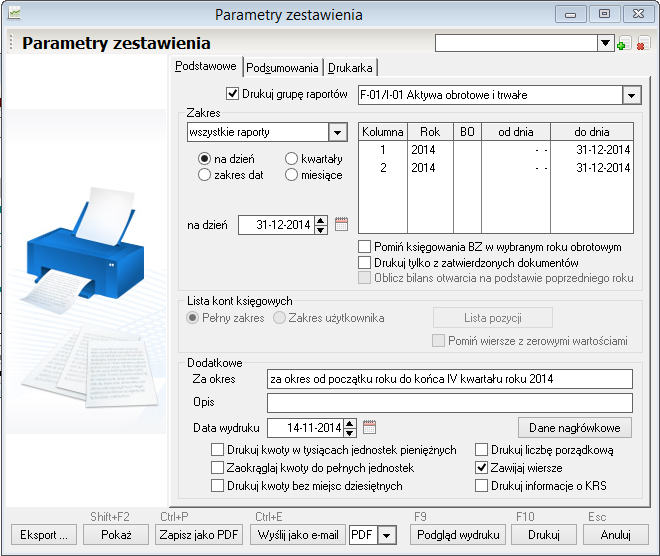
Mamy do dyspozycji następujące parametry:
- Zakres – podajemy dzień, na który będą wyliczane wartości dla zestawienia lub okres (zakres dat) dla których będą wyliczane wartości. Zakres ten możemy ustawić zbiorczo dla wszystkich kolumn raportu, lub osobno dla każdej kolumny. Wybrany zakres wyświetlany jest obok definicji każdej kolumny w oknie znajdującym się w prawym górnym rogu okna. Nie jest możliwe ustawianie zakresu dla kolumny, którą w definicji oznaczono jako BO.
- Drukuj tylko z zatwierdzonych dokumentów - formuły wyliczające wartości bazować będą wyłącznie na danych pochodzących z zatwierdzonych dokumentów
- Oblicz bilans otwarcia na podstawie poprzedniego roku - dotyczy tylko kolumn zaznaczonych w definicji jako BO. Po zaznaczeniu tej opcji, kolumny takie nie będą pobierały wartości z bilansu otwarcia bieżącego roku, lecz z końca roku poprzedniego, bez uwzględniania zapisów w okresie Bilans Zamknięcia poprzedniego roku. Jest to przydatne np. w sytuacji, gdy odwołujemy się w formułach do kont wynikowych, które są wyksięgowywane na koniec roku i mają w BO wartość zero. W takim przypadku należy w poprzednim roku wyksięgować wspomniane konta w okresie Bilans Zamknięcia, zaś przy wydruku raportu zaznaczyć opcję obliczania BO na podstawie poprzedniego roku - otrzymamy wtedy niezerowy stan kont wynikowych, sprzed ich wyksięgowania na wynik finansowy.
- Lista kont księgowych - dotyczy tylko raportów, które (w całości lub części) są zdefiniowane jako dynamiczna lista kont. W zależności od opcji, użytkownik przy wykonywaniu raportu może zdecydować się na wydruk wszystkich kont lub też ograniczyć ich zakres do zdefiniowanego zestawu. W tym drugim przypadku, po wybraniu przycisku Lista pozycji decyduje, jakie konta będą drukowane na zestawieniu
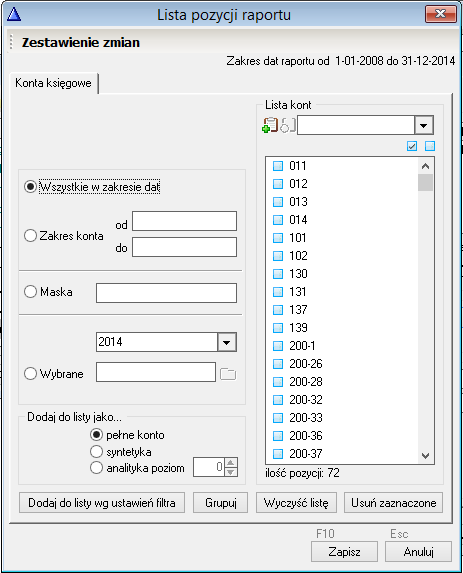
Zdefiniowana przez użytkownika lista jest przypisywana do danego raportu i pamiętana przy jego kolejnych wywołaniach, aż do jej zmiany lub wyczyszczenia przez użytkownika.
Znaczenie pozostałych parametrów powinno być oczywiste.
Drukowanie raportów użytkownika - wariant BUDŻET
Zdefiniowane raporty użytkownika możemy drukować na kilka sposobów.
- Wydruk definicji raportu jest możliwy po wybraniu tego raportu, następnie przycisku Definicja i wreszcie – przycisku Drukuj
- Wydruk raportu zawierającego odpowiednie wartości uzyskamy wskazując raport i wybierając przycisk Wykonaj, a następnie (po ustaleniu parametrów) - przycisku Drukuj.
- Podobny efekt uzyskamy wywołując raport z innych miejsc wskazanych przy definiowaniu raportu.
Drukowanie raportów z wyliczonymi wartościami - war. B
Wybierając jedną z możliwości drukowania raportu wraz z wartościami, musimy jeszcze podać kilka parametrów precyzujących zawartość naszego raportu. Czynimy to w oknie Parametry wydruku, które pojawi się bezpośrednio po wybraniu przycisku Wykonaj.
W przypadku wydruku raportu z poziomu okna Zestawienia, okno to wygląda następująco:
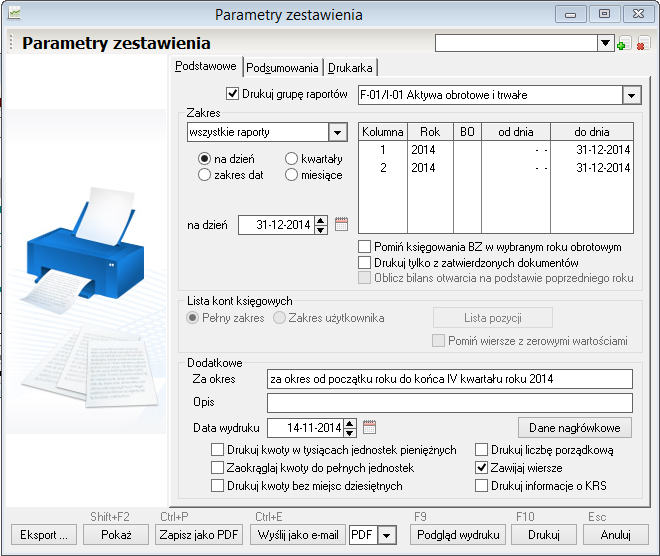
Mamy do dyspozycji następujące parametry:
- Drukuj grupę raportów - dotyczy wyłącznie raportów typu RB. Raporty te w wielu przypadkach składają się z sekcji, które ze względu na odmienny układ (np. inna liczba kolumn) muszą być definiowane w systemie jako osobne raporty użytkownika. W takim przypadku możemy (odznaczając opcję) wydrukować wyłącznie jedną sekcję, albo (zaznaczając opcję) wydrukować cały raport RB, do którego należy dana sekcja. W tym drugim przypadku raport drukowany jest w odpowiednim formacie zdefiniowanym w rozporządzeniu Min. Fin.
- Zakres – podajemy dzień, na który będą wyliczane wartości dla zestawienia lub okres (zakres dat) dla których będą wyliczane wartości. Zakres ten możemy ustawić zbiorczo dla wszystkich kolumn raportu, lub osobno dla każdej kolumny. Wybrany zakres wyświetlany jest obok definicji każdej kolumny w oknie znajdującym się w prawym górnym rogu okna. Nie jest możliwe ustawianie zakresu dla kolumny, którą w definicji oznaczono jako BO.
- Drukuj tylko z zatwierdzonych dokumentów - formuły wyliczające wartości bazować będą wyłącznie na danych pochodzących z zatwierdzonych dokumentów
- Oblicz bilans otwarcia na podstawie poprzedniego roku - dotyczy tylko kolumn zaznaczonych w definicji jako BO. Po zaznaczeniu tej opcji, kolumny takie nie będą pobierały wartości z bilansu otwarcia bieżącego roku, lecz z końca roku poprzedniego, bez uwzględniania zapisów w okresie Bilans Zamknięcia poprzedniego roku. Jest to przydatne np. w sytuacji, gdy odwołujemy się w formułach do kont wynikowych, które są wyksięgowywane na koniec roku i mają w BO wartość zero. W takim przypadku należy w poprzednim roku wyksięgować wspomniane konta w okresie Bilans Zamknięcia, zaś przy wydruku raportu zaznaczyć opcję obliczania BO na podstawie poprzedniego roku - otrzymamy wtedy niezerowy stan kont wynikowych, sprzed ich wyksięgowania na wynik finansowy.
- Lista klasyfikacji budżetowej / kont księgowych - dotyczy tylko raportów, które (w całości lub części) są zdefiniowane jako dynamiczna lista kont lub klasyfikacji budżetowych. W zależności od opcji, użytkownik przy wykonywaniu raportu może zdecydować się na wydruk wszystkich kont / klasyfikacji lub też ograniczyć ich zakres do zdefiniowanego zestawu. W tym drugim przypadku, po wybraniu przycisku Lista pozycji decyduje, jakie konta / klasyfikacje będą drukowane na zestawieniu
 grupy F-01. W tym celu należy stanąć na dowolnym raporcie grupy F-01, wybrać przycisk Wykonaj, a następnie w oknie Parametry zestawienia zaznaczyć opcję Drukuj grupę raportów.
Eksport raportów użytkownika do MS Excel
Zdefiniowany raport użytkownika można wyeksportować do programu MS Excel. W tym celu należy w oknie przeglądania raportów wybrać polecenie Wykonaj. Na ekranie pojawi się okno zawierające parametry wydruku, analogiczne jak przy drukowaniu raportu. Po ustawieniu odpowiednich parametrów wybieramy przycisk Pokaż.
Na ekranie pojawi się okno zawierające podgląd danych naszego zestawienia. Przy pomocy przycisku Export do Excela możemy dane zapisać w pliku .csv akceptowanym przez MS Excel. Należy przy tym pamiętać o prawidłowym skonfigurowaniu separatorów kolumn, co czynimy w parametrach własnych użytkownika.
Eksport raportów użytkownika w formacie XML - wariant BUDŻET
Zdefiniowane raporty typu RB można wyeksportować do pliku XML w formacie wymaganym przez program Besti@. W tym celu należy w oknie przeglądania raportów wybrać polecenie Wykonaj. Na ekranie pojawi się okno zawierające parametry wydruku, analogiczne jak przy drukowaniu raportu. Po ustawieniu odpowiednich parametrów wybieramy przycisk Eksport do XML.